パソコンを節電モードに切り替えて使用できる「Optimal Green」

夏の電力不足に対処するため節電が呼びかけられているが、「Optimal Green」はパソコンを省エネモードで利用できるツールだ。その日、節約できた電力量も一目で分かるようになっている。本来は有料のソフトだが、電力問題が解決するまでフリーで配布されるとのこと。
「Optimal Green」は、利用中のパソコンの消費電力を削減できる節電ソフトだ。インストールするとタスクトレイに常駐し、パソコンの状態に合わせて無駄な電力消費をカット。OSの休止状態への移行のタイミングなども、カスタマイズすることができる。削減した電力量はグラフで表示されるので、どれだけ効果があるのか一目で分かるのも嬉しい。
電力問題が解決するまでは無料で利用できるので、節電削減に協力したい人にはぜひ導入してもらいたい。
■ 利用中のパソコンを省電力モードで運用
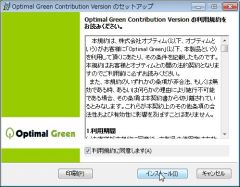
「Optimal Green」をダウンロードしてインストールしよう

設定画面が開く。「PCの利用場所」や「利用用途」を入力しよう。「省エネモードへの移行設定」では、「長くする」で省エネモードの自動開始までの時間を長めに、「短くする」で短めにできる。ほかに「PCのの指定休止設定」で、自動休止する時間帯を指定できる

設定が完了するとタスクトレイに表示される。右クリックメニューから「エコ効果の状況」をクリックすると……
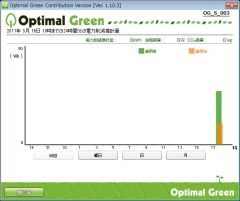
右クリックメニューの「グラフの表示」では、時間や曜日ごとの電力削減推計量を、適用前と適用後のグラフで比較しながら見ることができる
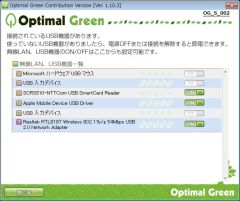
右クリックメニューの「検出機器一覧」では、パソコンで利用中の無線LANとUSB機器が表示される。使っていないものはOFFにしておこう
2011年06月29日 23時44分


 全世界1,000万以上ダウンロード超え!水分補給サポートアプリ最新作『Plant Nanny 2 - 植物ナニー2』が11/1より日本先行配信開始中
全世界1,000万以上ダウンロード超え!水分補給サポートアプリ最新作『Plant Nanny 2 - 植物ナニー2』が11/1より日本先行配信開始中 たこ焼きの洞窟にかき氷の山!散歩を習慣化する惑星探索ゲーム『Walkr』がアップデート配信&6/28までアイテムセール開始!
たこ焼きの洞窟にかき氷の山!散歩を習慣化する惑星探索ゲーム『Walkr』がアップデート配信&6/28までアイテムセール開始! 【まとめ】仮想通貨ビットコインで国内・海外問わず自由に決済や買い物ができる販売サイトを立ち上げる
【まとめ】仮想通貨ビットコインで国内・海外問わず自由に決済や買い物ができる販売サイトを立ち上げる ついに2Tバイトの壁を突破 3TバイトHDDがWDから発売決定
ついに2Tバイトの壁を突破 3TバイトHDDがWDから発売決定 軽くて小さいのに頑丈!金属製のミニ三脚!
軽くて小さいのに頑丈!金属製のミニ三脚! タブレットを持つことすらダルい人のための極楽クッション「goron 1st」
タブレットを持つことすらダルい人のための極楽クッション「goron 1st」 USB対応機器をLAN接続でネットワーク化するデバイスサーバー「net.USB」
USB対応機器をLAN接続でネットワーク化するデバイスサーバー「net.USB」 ウインドウズを手軽にカスタマイズ「いじくるつくーる」
ウインドウズを手軽にカスタマイズ「いじくるつくーる」 無線LANでスマホやタブレットと接続するUSBメモリ「エスキュービズム USB-air」
無線LANでスマホやタブレットと接続するUSBメモリ「エスキュービズム USB-air」
